硬盘版pe系统
硬盘版PE系统为预装于硬盘的简易操作系统,常用于系统维护,需借助工具将PE写入硬盘分区,重启后选择对应启动项即可进入,支持数据备份、分区调整及系统修复等基础操作,适合无U盘时应急使用。(60字)
硬盘版PE系统:功能与应用详解
硬盘版PE系统(Preinstalled Environment)是一种基于硬盘部署的轻量级操作系统环境,常用于系统修复、数据恢复、病毒查杀或硬件检测等场景,与传统PE系统(依赖U盘或光盘启动)不同,硬盘版PE直接安装在计算机的本地硬盘上,无需额外启动介质即可使用,以下从技术原理、适用场景、优缺点及安装方法等方面进行详细解析。

硬盘版PE系统的核心原理
硬盘版PE系统的核心是通过将PE镜像文件写入硬盘的独立分区或隐藏分区中,并在启动时通过引导程序(如GRUB或Windows Boot Manager)加载,其运行机制如下:
-
文件结构
PE系统通常由以下核心文件组成:boot.wim:系统启动镜像文件。BCD(Boot Configuration Data):引导配置文件。WinPE组件:包括基础驱动、命令行工具和GUI界面(如PECMD)。
-
启动流程
当计算机启动时,引导程序会检测硬盘中的PE分区,并加载其文件到内存中运行,由于PE系统完全运行于内存,即使原系统崩溃,仍可独立操作硬盘数据。启动流程示例: 计算机上电 → BIOS/UEFI检测硬盘 → 加载引导程序 → 选择PE系统 → 加载至内存 → 进入PE环境
硬盘版PE的优缺点对比
| 优点 | 缺点 |
|---|---|
| 无需U盘/光盘,启动更便捷 | 占用硬盘空间(通常需1-5GB) |
| 支持复杂操作(如分区调整、备份) | 安装不当可能导致原系统引导损坏 |
| 可集成更多工具(如DiskGenius、Ghost) | 对新手不友好,需熟悉引导配置 |
| 快速响应,运行效率高 | 依赖硬盘硬件,硬盘故障时无法使用 |
适用场景与典型案例
-
系统崩溃修复
- 当Windows无法正常启动时,可通过PE环境访问原系统文件,修复引导记录(如使用
bootrec /fixmbr命令)。 - 案例:误删系统文件导致蓝屏,通过PE加载DISM工具修复镜像。
- 当Windows无法正常启动时,可通过PE环境访问原系统文件,修复引导记录(如使用
-
数据恢复

- 支持从损坏的分区中提取数据,或通过工具(如
Recuva)恢复误删文件。 - 案例:硬盘分区表损坏,使用PE中的
TestDisk重建分区表。
- 支持从损坏的分区中提取数据,或通过工具(如
-
病毒查杀与安全检测
- 在PE环境下运行杀毒软件(如360急救箱),避免病毒驻留内存干扰查杀。
- 案例:勒索病毒加密文件时,通过PE隔离感染文件并解密。
安装步骤指南
以下以Windows 10/11为例,演示如何部署硬盘版PE系统:
-
准备工作
- 下载PE镜像(推荐微PE、优启通或老毛桃)。
- 分区要求:预留至少4GB未分配空间(可使用DiskGenius调整分区)。
-
安装流程
- 步骤1:使用
WinRAR解压PE镜像至硬盘的独立分区(如D:\PE)。 - 步骤2:配置启动项:
- 打开命令提示符(管理员),输入:
bcdboot D:\PE\Windows /s C: /f UEFI
- 使用工具(如
EasyBCD)添加PE引导项。
- 打开命令提示符(管理员),输入:
- 步骤3:重启电脑,选择PE系统启动。
- 步骤1:使用
-
注意事项

- UEFI模式需关闭Secure Boot(部分主板需调整BIOS设置)。
- 避免将PE安装在系统盘(C盘),防止误删原系统文件。
相关工具推荐
| 工具名称 | 功能 | 适用场景 |
|---|---|---|
| DiskGenius | 分区管理、数据恢复 | 分区表修复、文件恢复 |
| Ghost | 系统备份与还原 | 快速克隆硬盘或分区 |
| AOMEI Backupper | 增量备份与热备份 | 定期系统备份 |
| Hiren’s BootCD | 集成多款检测工具 | 硬件诊断与密码清除 |
FAQs
Q1:安装硬盘版PE会覆盖原有系统数据吗?
不会,PE系统通常安装在独立分区,与原系统隔离,但操作不当(如错误分区)可能导致数据丢失,建议提前备份重要文件。
Q2:硬盘版PE与传统U盘PE有何区别?
硬盘版PE启动更快且工具加载更灵活,但依赖本地硬盘;U盘PE便携性强,可在不同设备间通用,但受限于USB接口速度。
版权声明:本文由 芯智百科 发布,如需转载请注明出处。






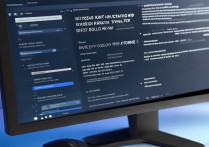
 冀ICP备2021017634号-12
冀ICP备2021017634号-12
 冀公网安备13062802000114号
冀公网安备13062802000114号